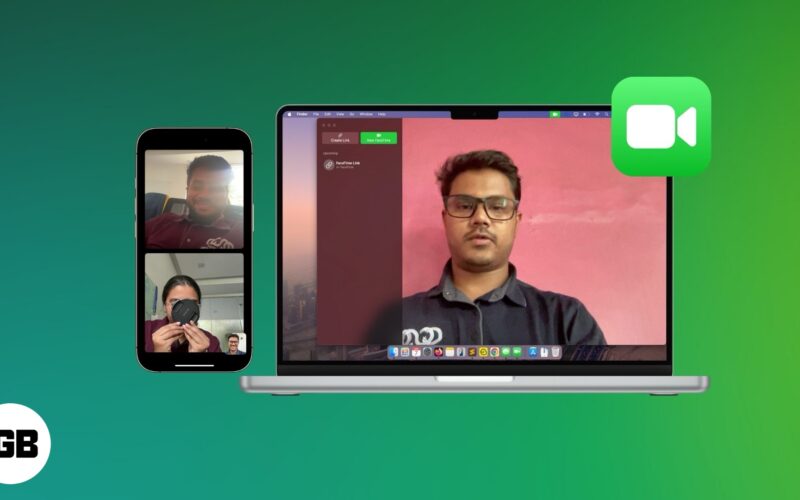
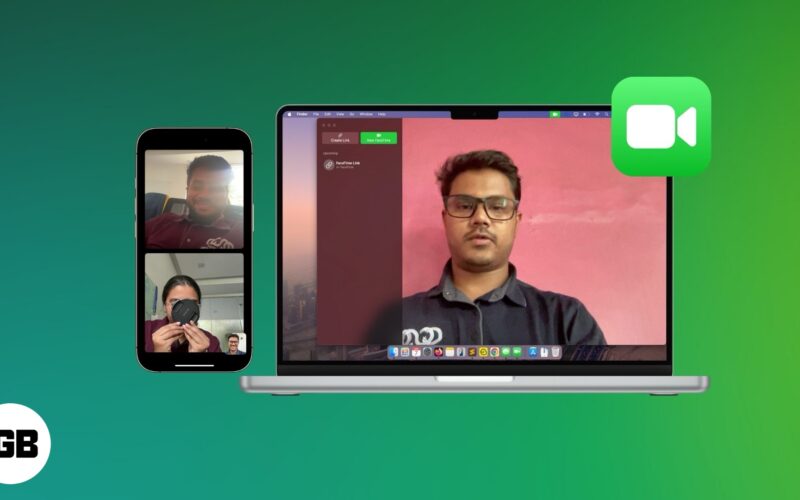
Az embereknek különböző módjai vannak a kapcsolatban; Egyesek mémeket küldenek az Instagram -on, míg mások inkább a hívásokkal szemben. Hasonlóképpen, néhányan szeretik a csoportos videohívások felzárkózását.
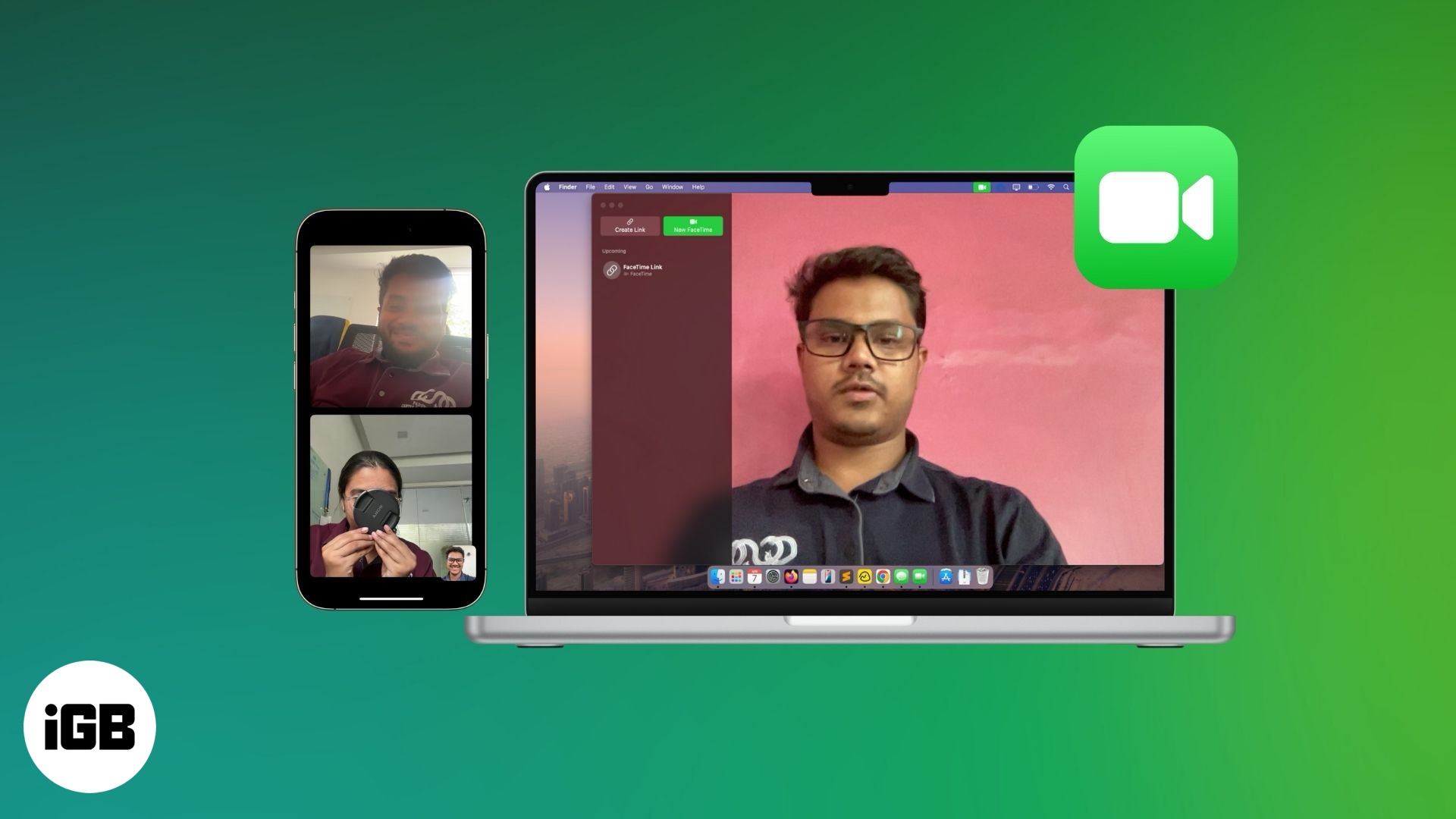
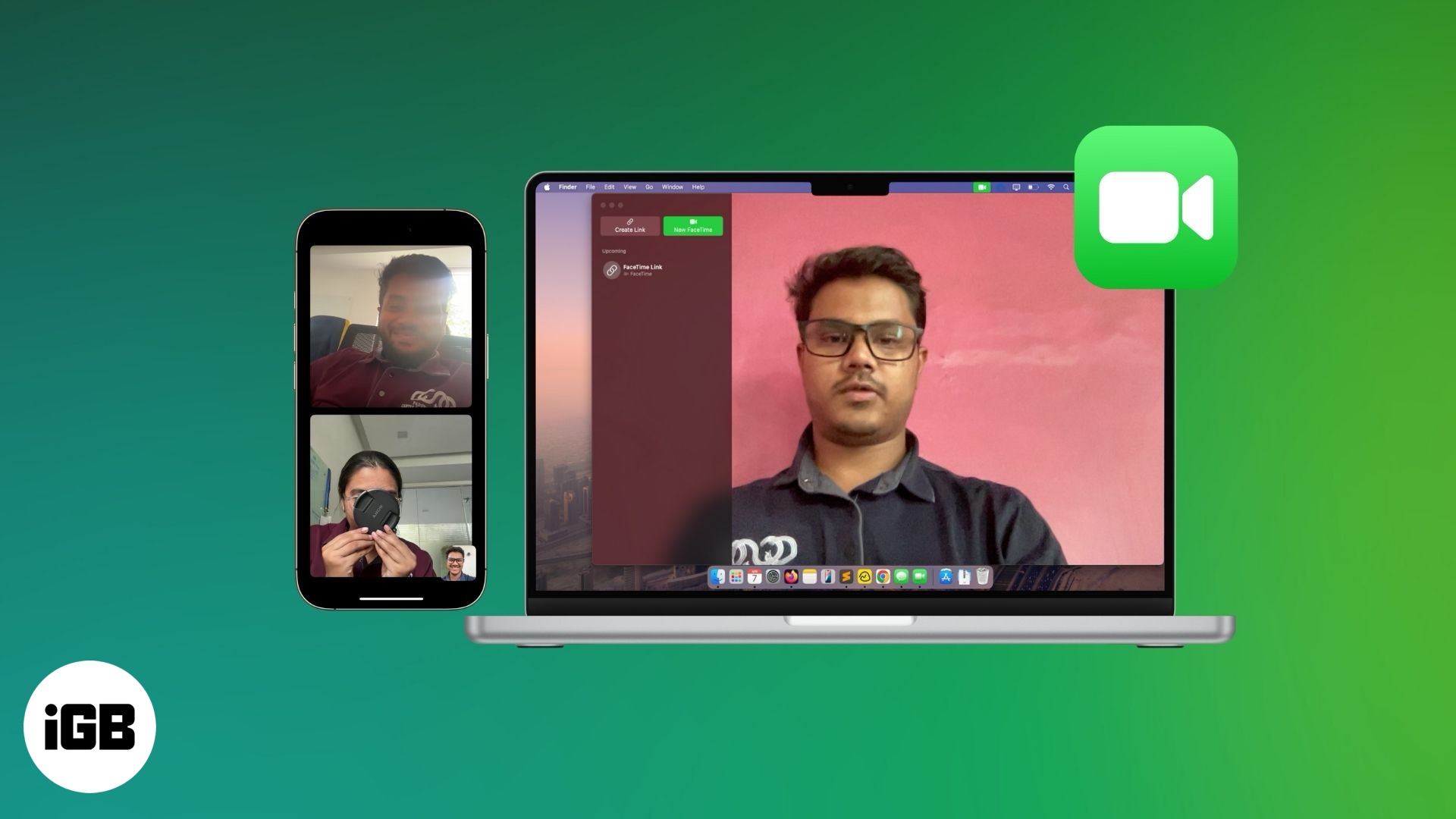
Ha olyan barátai vagy családtagjai vannak, akik szintén inkább a videohívásokat részesítik előnyben, akkor szerencséje van, mivel az Apple lehetővé teszi a csoportos FaceTime hívások kezdeményezését, akár 32 emberrel az Apple készülékén. Olvassa tovább, és megmutatom, hogyan kell elindítani és kezelni a FaceTime hívásait az iPhone -on, az iPad -en és a Mac -en.
Követelmények a FaceTime csoport hívásainak meghozatalához
Győződjön meg arról, hogy az Apple eszközök és a szoftver verziója megfelel a következő követelményeknek, hogy a csoportos FaceTime hívásokat kezdeményezze:
- Az Apple eszközöknek iOS 12.1.4 vagy újabb, iPados 13 vagy újabb, vagy MacOS MoJAVE 10.14.3 vagy újabb futtatást kell futtatnia, hogy ez a szolgáltatás működjön.
- Jelentkezzen be az Apple -fiókjával, és engedélyezve kell lennie a FaceTime -hez.
- A sima FaceTime videohívásokhoz erős Wi-Fi vagy Cellular Data kapcsolatra van szükség.
Hogyan indíthatunk egy csoport FaceTime hívást az iPhone -on és a Mac -en
Elindíthat egy csoportos FaceTime hívást az összes Apple eszközről, de az, ahogyan megkezdi, az eszközről az eszközre különbözik. Nézzük meg, hogyan kell ezt megtenni a különböző almás eszközökön.
Egy csoportos FaceTime hívás indítása iPhone és iPad készüléken
Elindíthatja a FaceTime csoportos hívásait az iPhone -on és az iPad -en, akár a FaceTime, akár az Message alkalmazás alkalmazásával.
A FaceTime alkalmazás használata:
- Nyissa meg a FaceTime alkalmazást iPhone vagy iPad készülékén.
- Érintse meg az új FaceTime gombot.
- Írja be a neveket, a telefonszámokat vagy az e -mail azonosítókat a keresési mezőbe, vagy érintse meg a + ikont, és válassza ki a kapcsolattartót a listából.
- Érintse meg a FaceTime gombot, hogy elindítsa a csoporthívást a kiválasztott névjegyekkel.


A továbblépéskor nem kell újra felhívnia egy hívócsoportot, hogy ugyanazokkal az emberekkel beszéljen. Hívást indíthat velük, ha egyszerűen megérinti az éppen létrehozott híváscsoportot.
Az Üzenetek alkalmazás használata:
- Nyissa meg az Üzenetek alkalmazást.
- Nyisson meg egy meglévő csoportos beszélgetést, vagy érintse meg a + ikont, és adjon hozzá embereket egy új csoportos csevegés létrehozásához.
- Koppintson a videokamera ikonjára a jobb felső sarokban, és válassza ki a FaceTime videót, hogy elindítsa a csevegésben részt vevő csoportos videohívást.
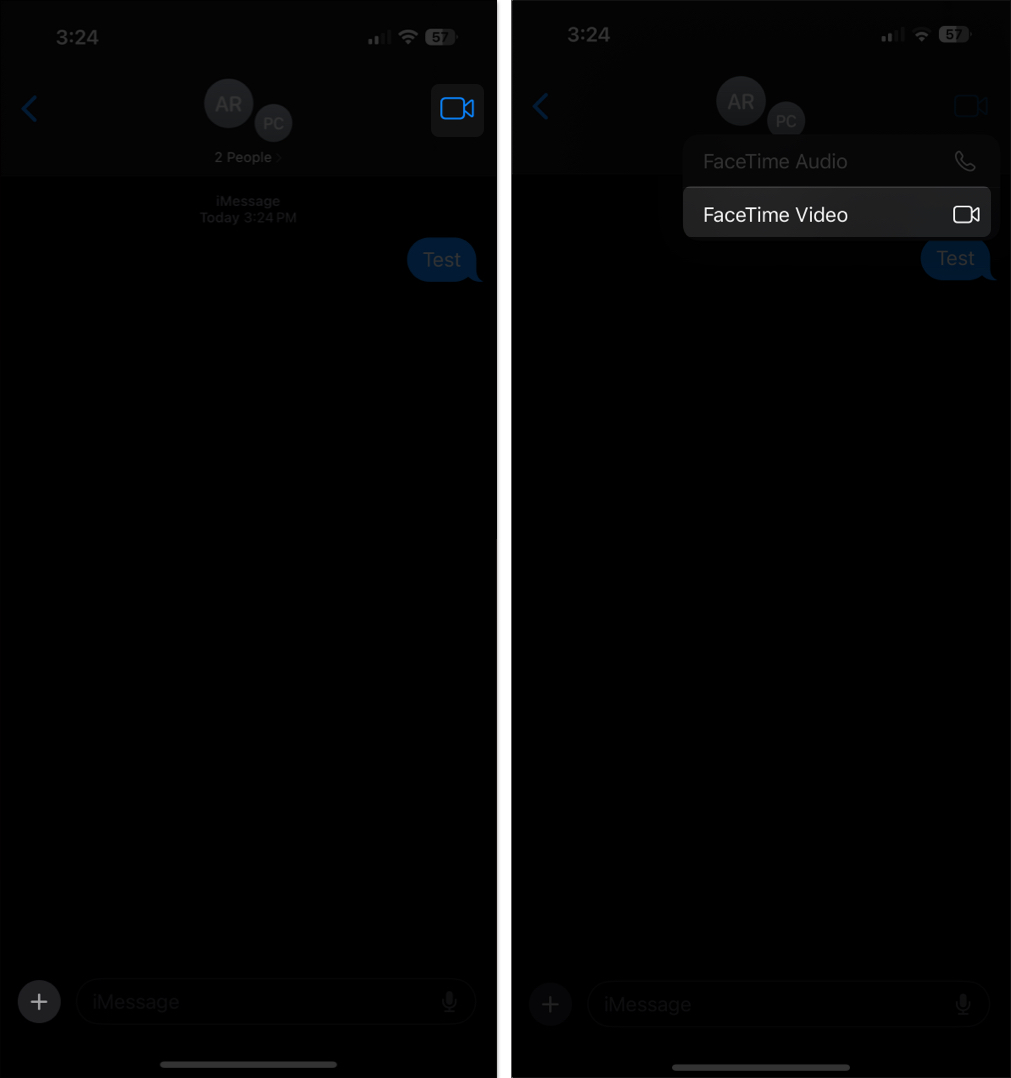
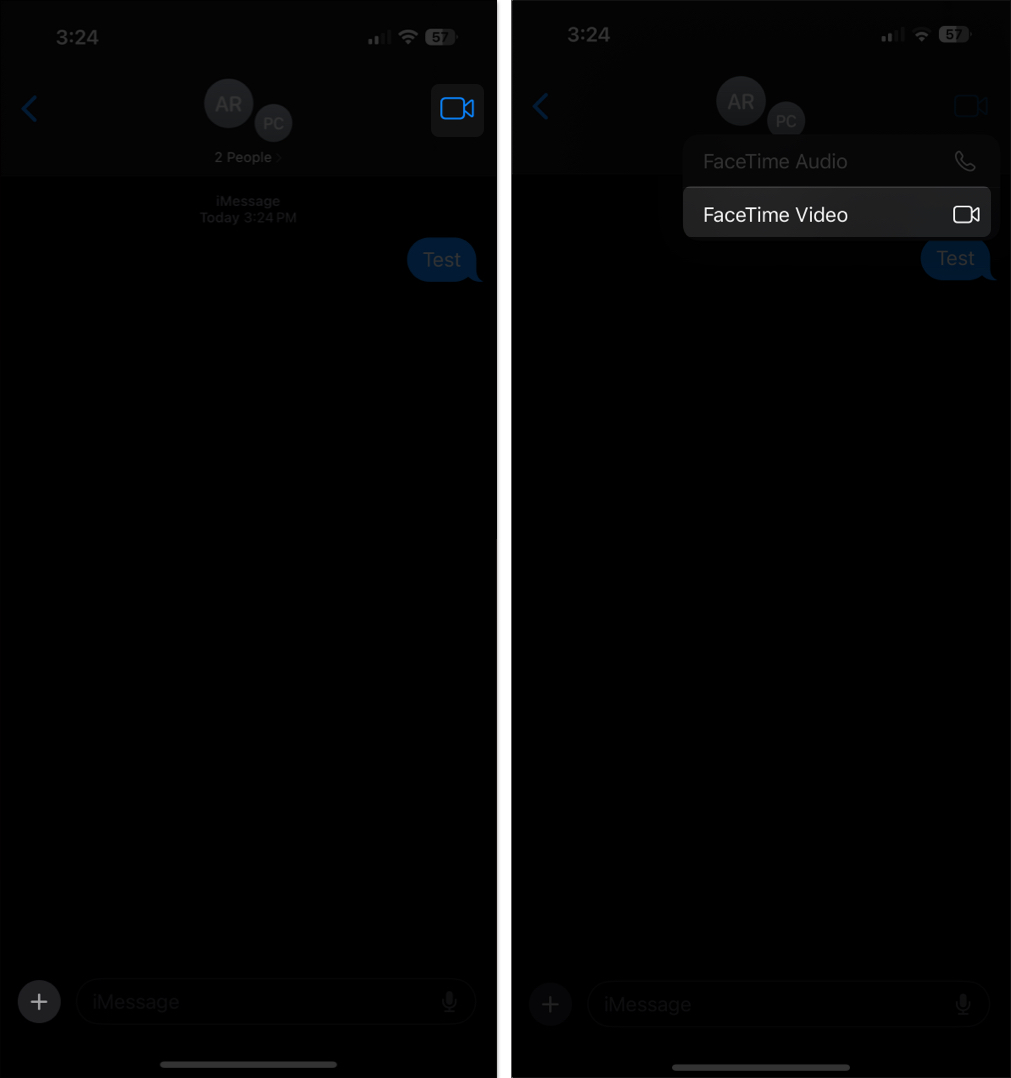
Most beszélgethet barátaival és családjával a videohívás során.
A FaceTime Call On Mac elindítása
Az iPhone készülékekhez hasonlóan elindíthat egy csoportos FaceTime hívást a Mac -en az üzenetek alkalmazásával, valamint a FaceTime alkalmazás segítségével. Így van.
A FaceTime alkalmazás használata:
- Nyissa meg a FaceTime alkalmazást a Mac -en.
- Kattintson az Új FaceTime gombra.
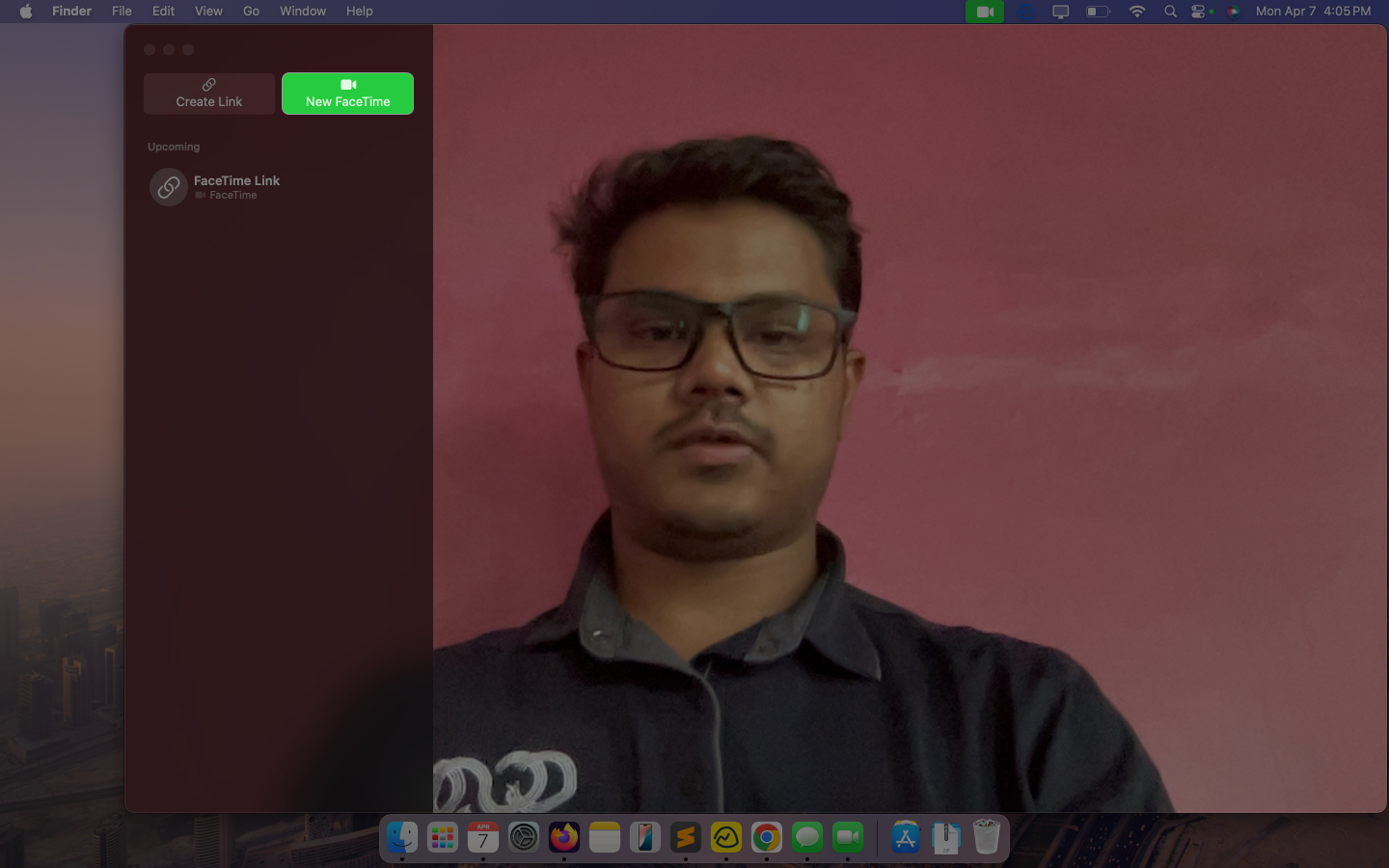
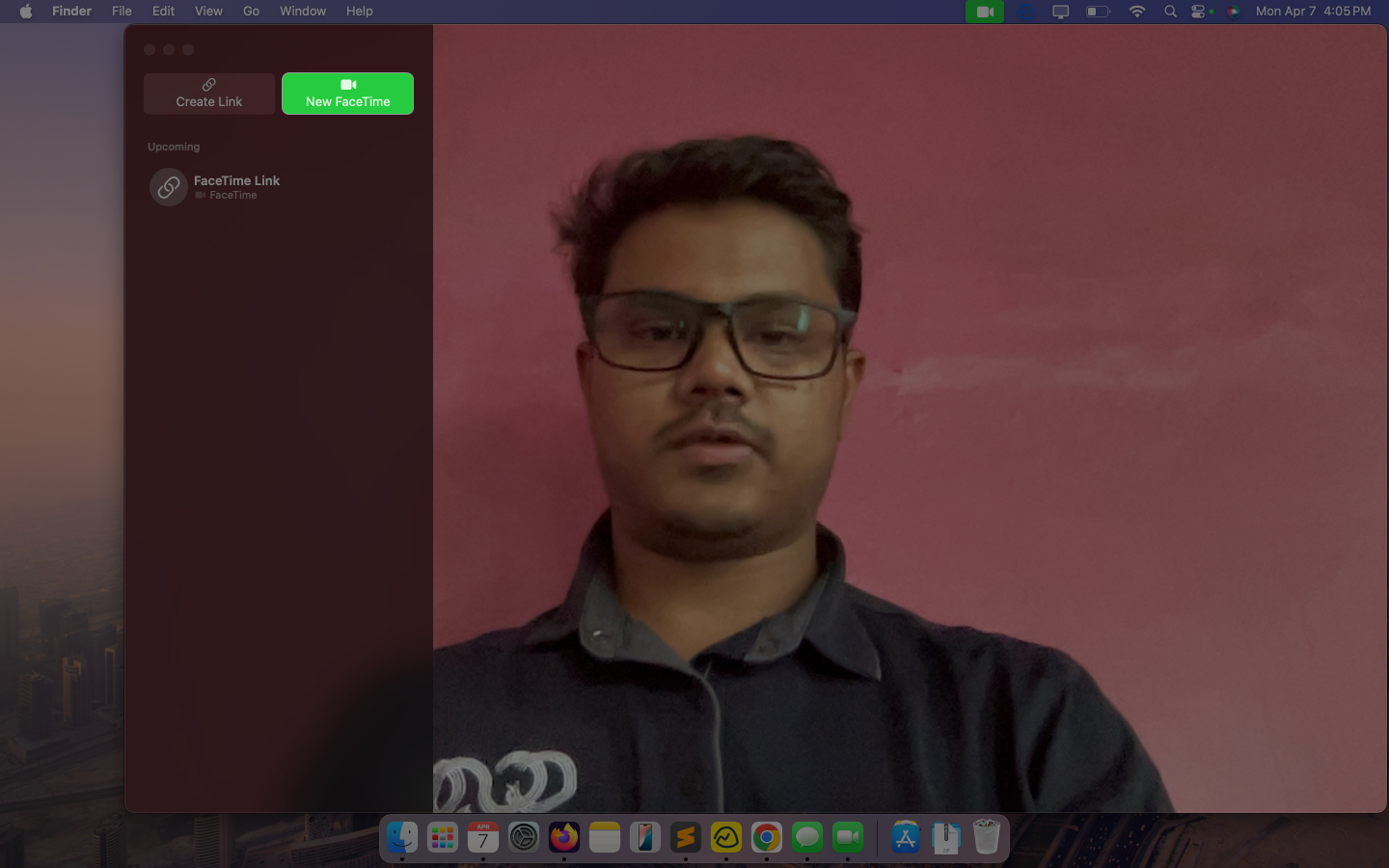
- Írja be a kapcsolattartók nevét, amelyekkel egy csoportos FaceTime hívásra szeretne lépni. Vagy kattintson a + ikonra, és válassza ki az embereket a névjegyek listájából.
- Kattintson a FaceTime ikonra a hívás kezdeményezéséhez.
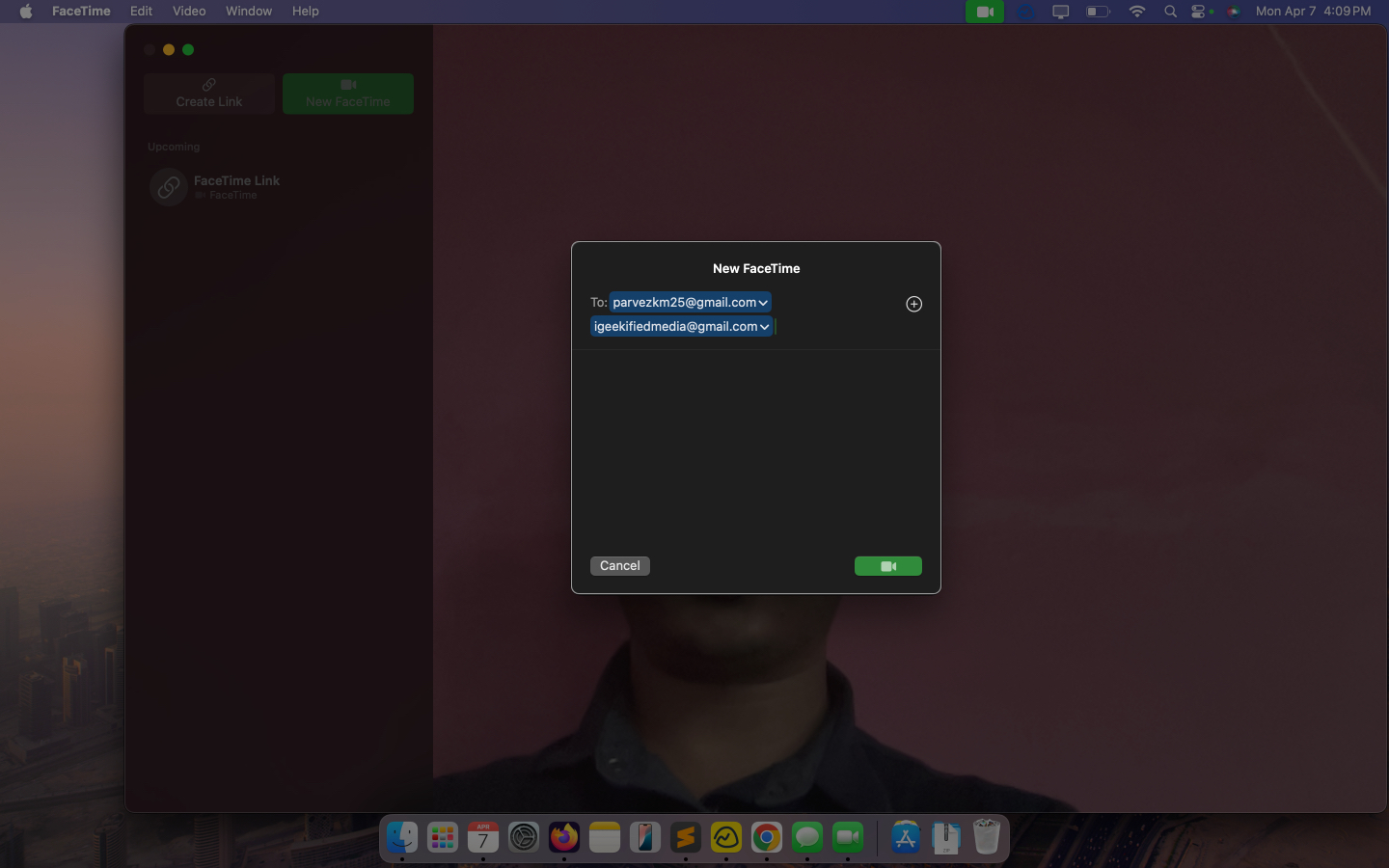
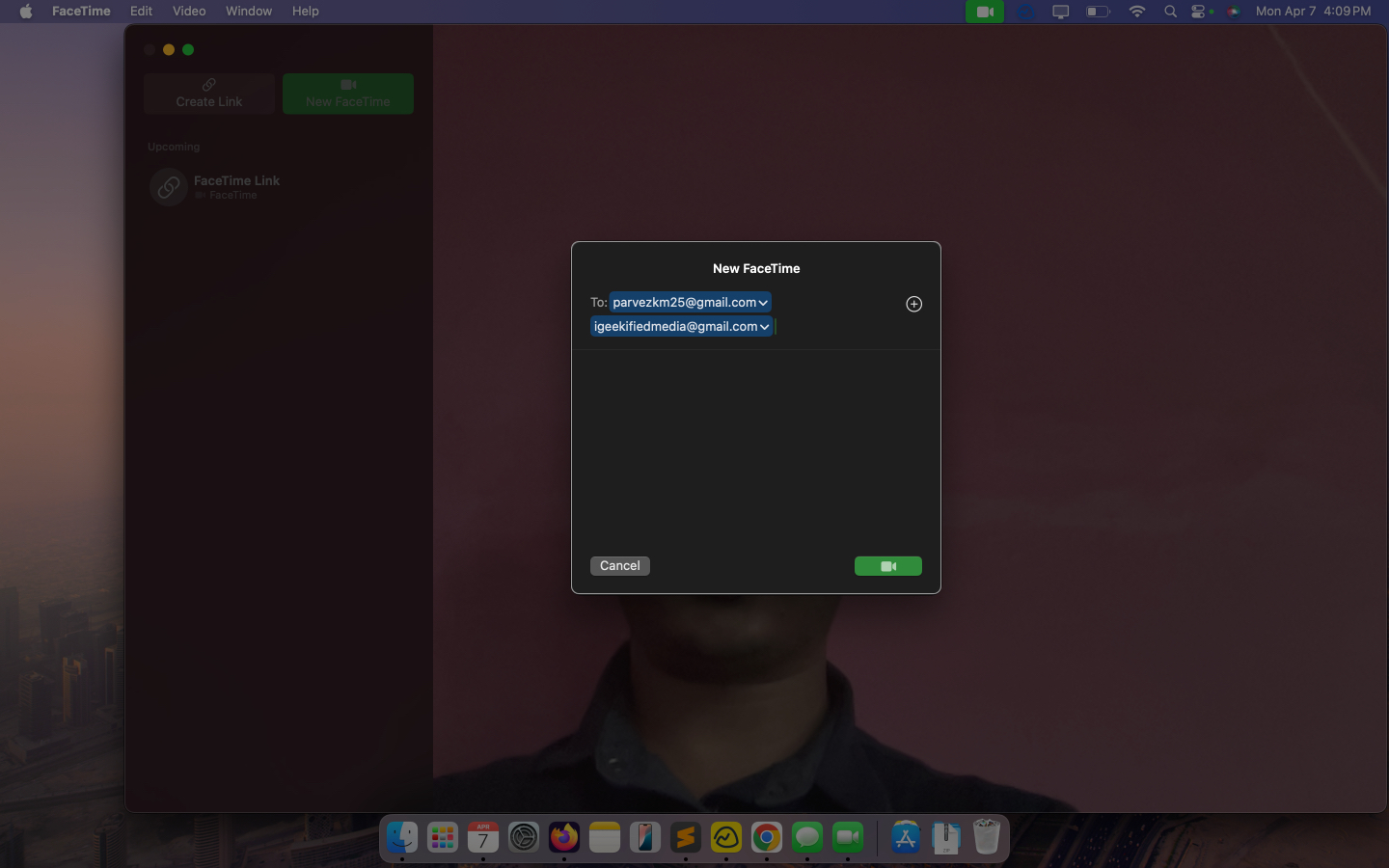
Kattintson a Call Hall You Call Hall -ra, amikor legközelebb újra beszélni szeretne ugyanazon emberekkel.
Az Üzenetek alkalmazás használata:
- Nyissa meg az üzenetek alkalmazást a Mac -en.
- Nyisson meg egy meglévő csoportos beszélgetést, vagy kattintson az új üzenet ikonra, és adjon hozzá embereket egy új csoportos csevegés létrehozásához.
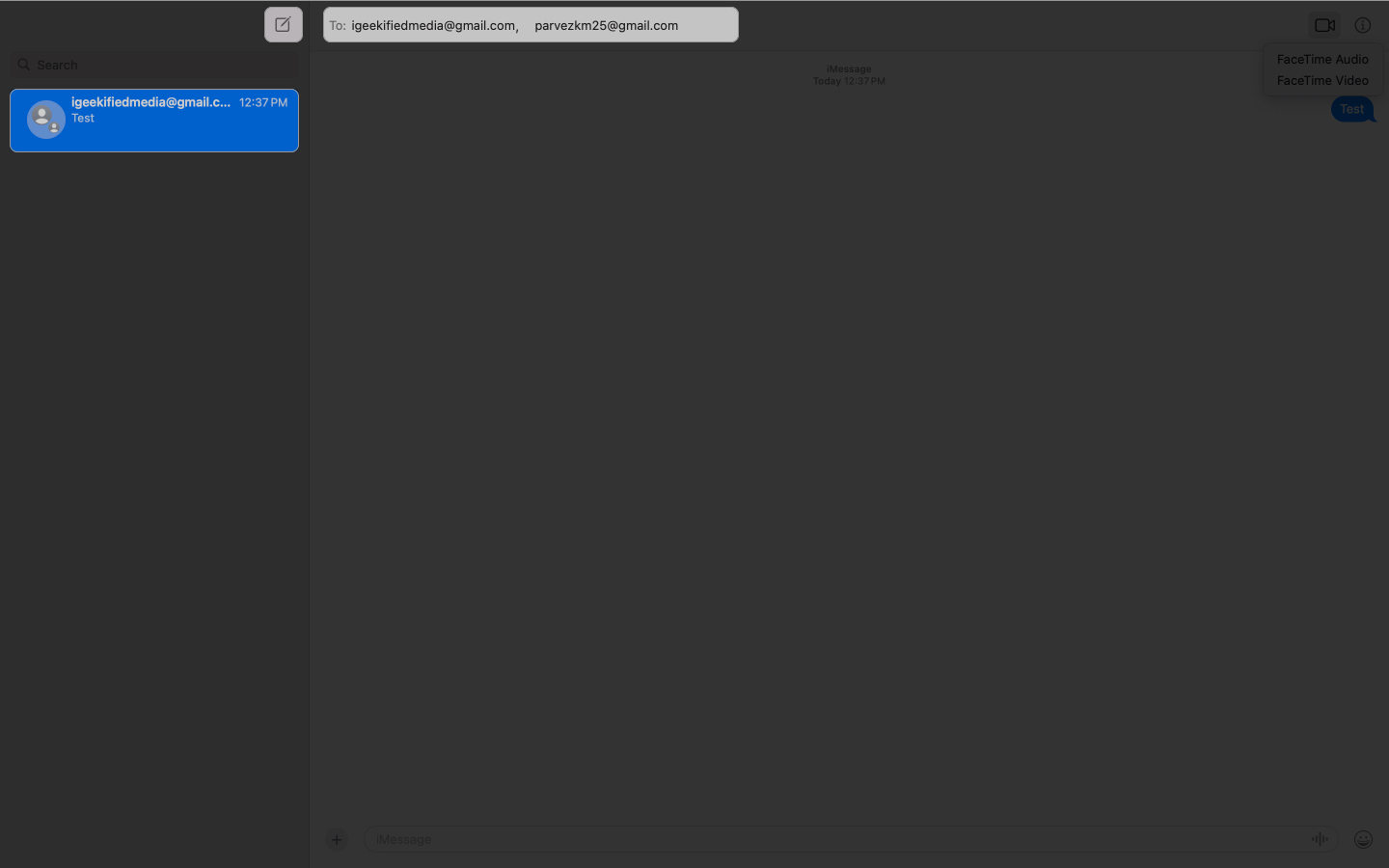
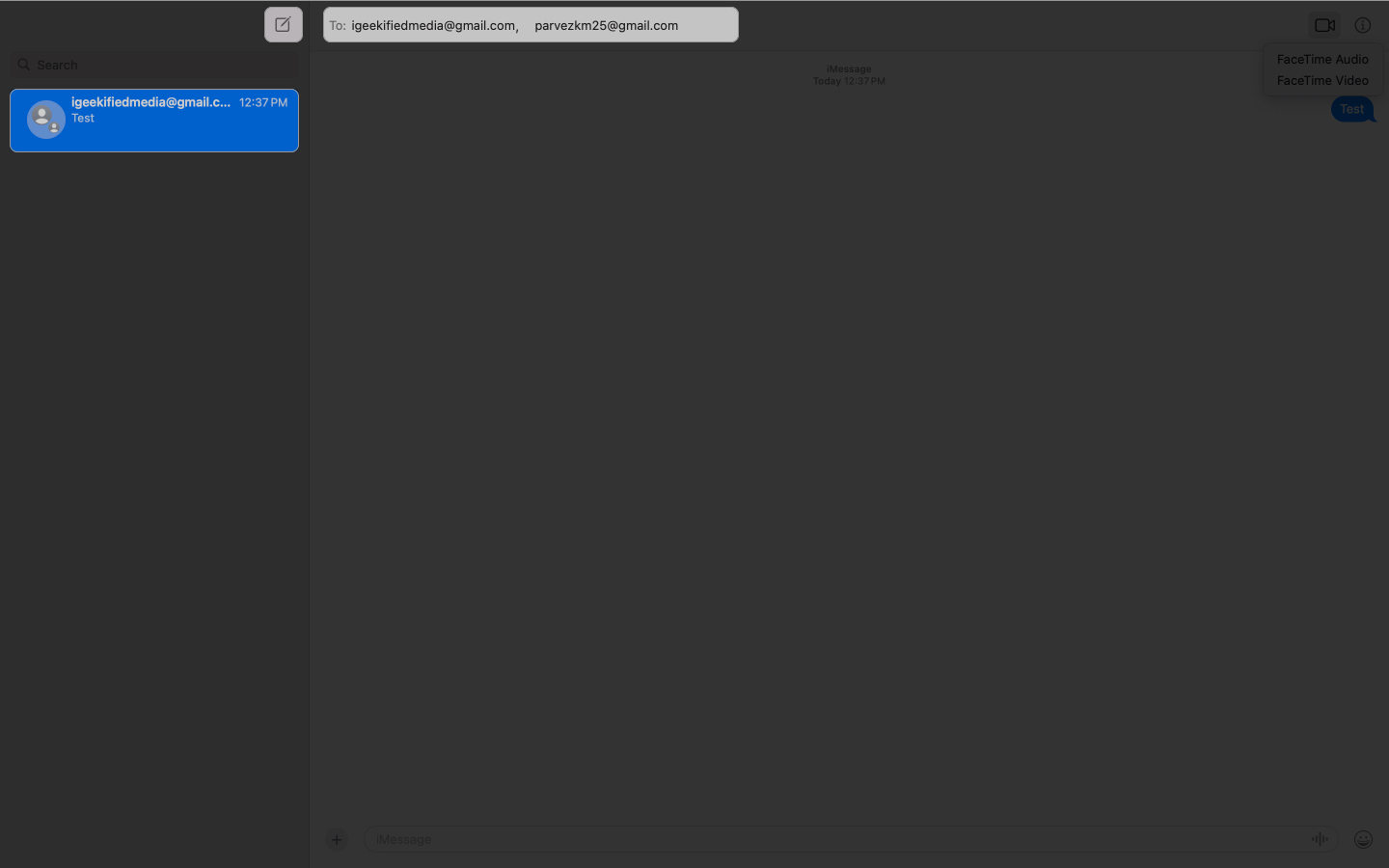
- Kattintson a Video Kamera ikonra a jobb felső sarokban, és válassza a FaceTime videót, hogy elindítson egy csoportos videohívást a csevegésben.
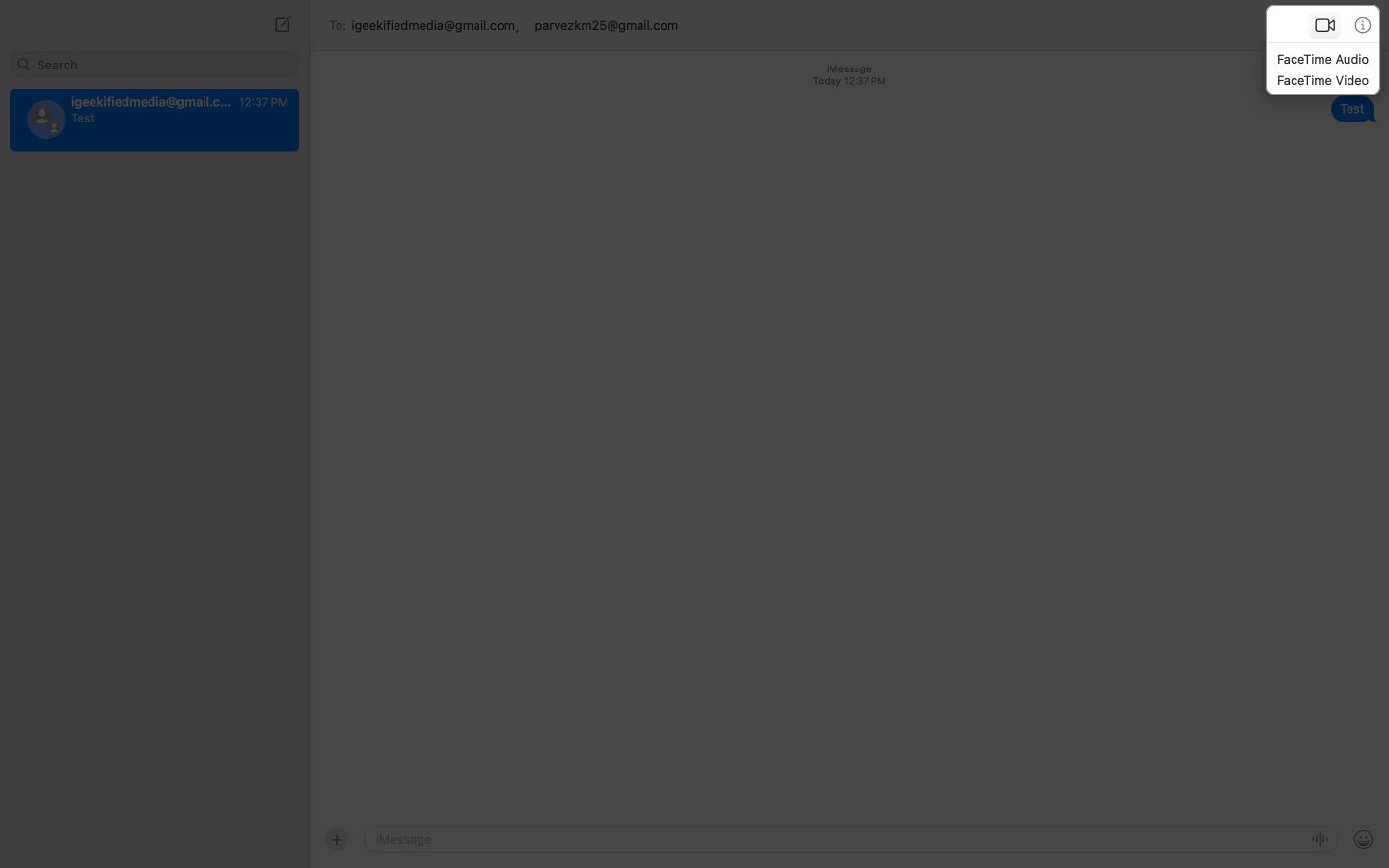
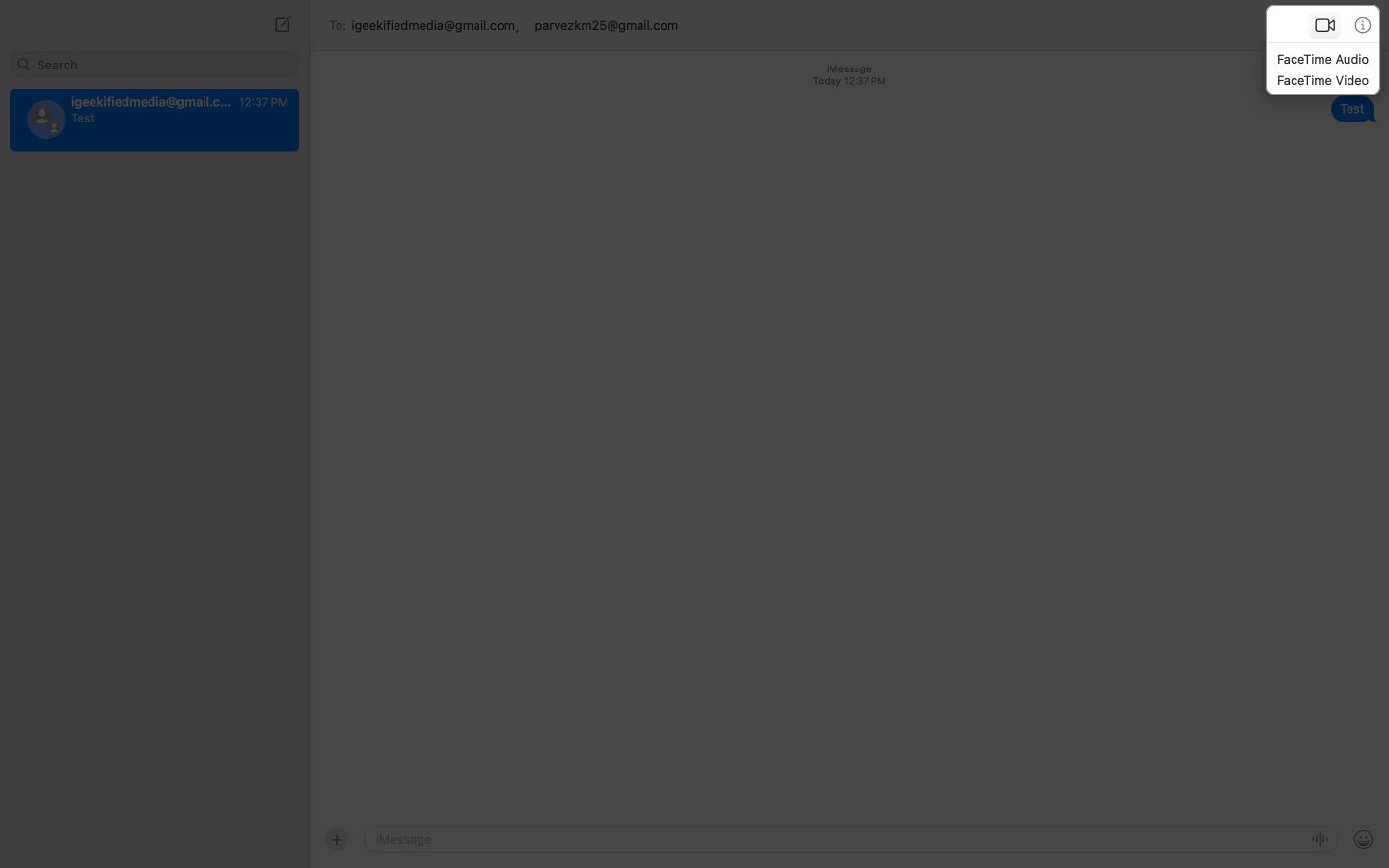
Hogyan lehet kezelni egy csoport FaceTime hívást
Miután egy csoportos FaceTime híváson van, egy csomó lehetőséget kap a hívás kezelésére. Lássuk, hogyan kell használni őket, és mit engednek neked.
Adjon hozzá embereket egy folyamatban lévő FaceTime hívás során
Ha már részt vesz egy FaceTime híváson, akkor könnyen hozzáadhat több embert, ha megérinti a fenti neveket, majd koppintson a + Hozzáadás gombra, és beírhatja elérhetőségüket, vagy a + gomb megérintésével kiválaszthatja a listát.
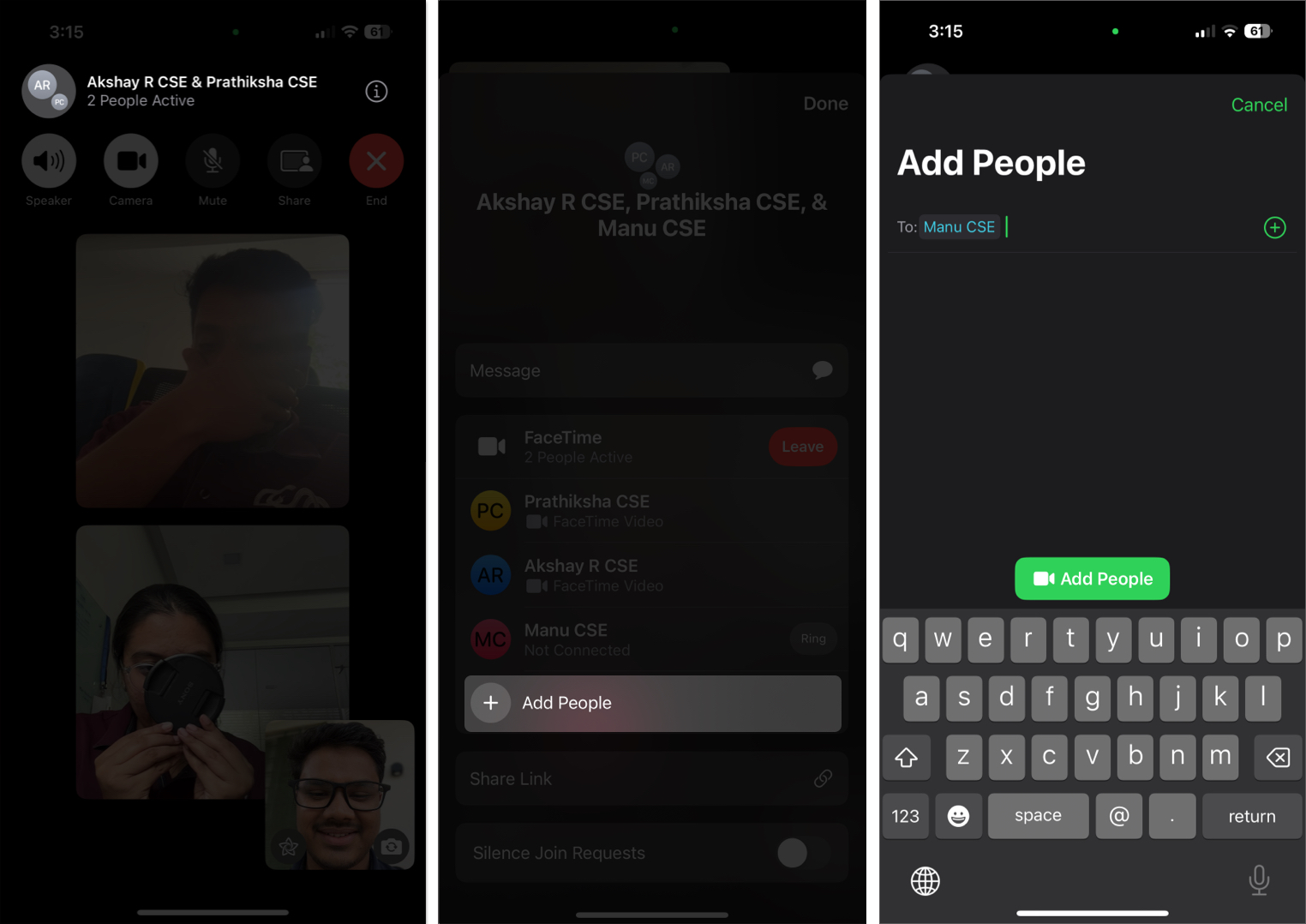
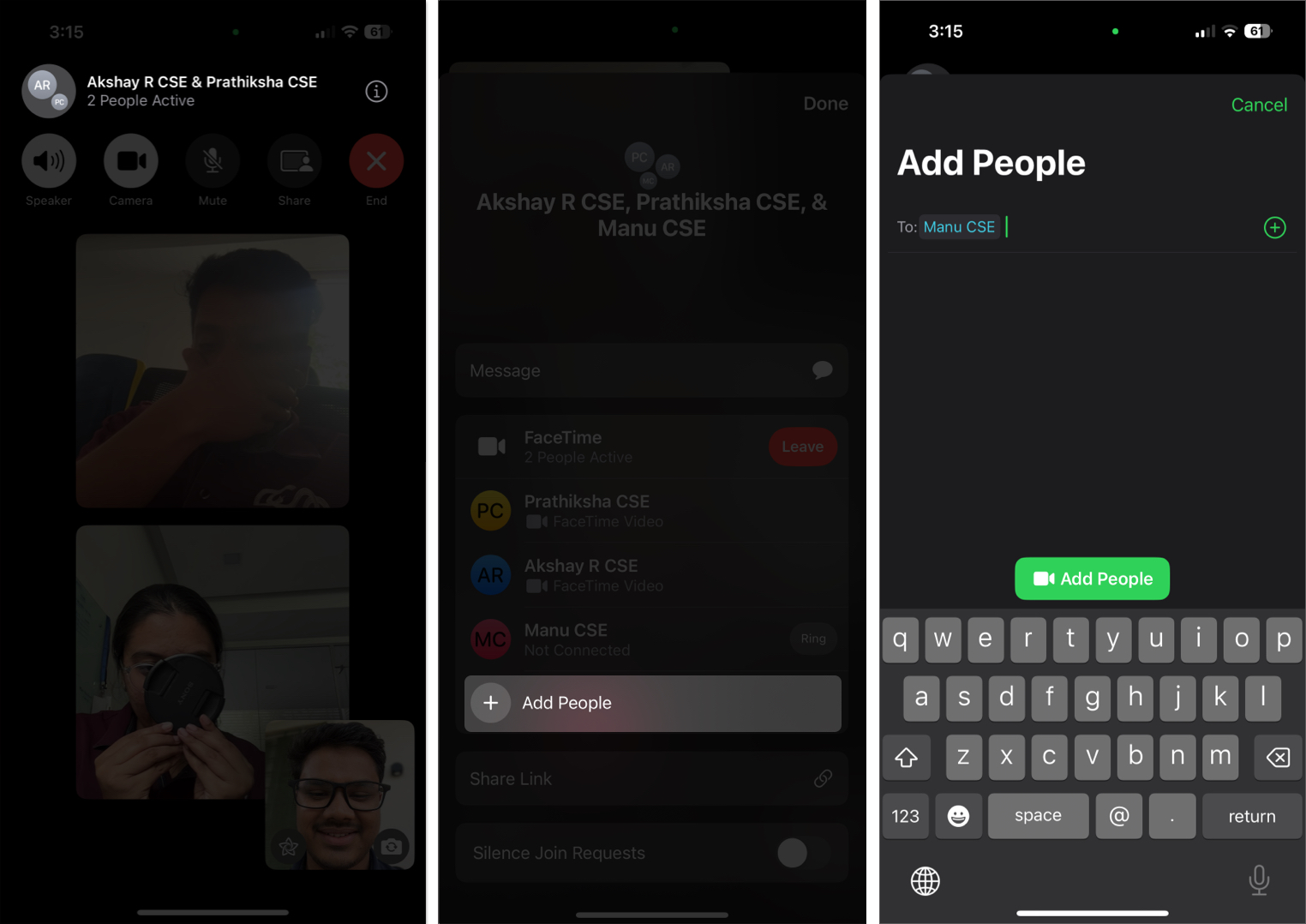
Váltás az első és a hátsó kamerák között
Bármikor, ha a híváson lévő embereknek jobb kilátást szeretne adni a környezetről, vagy megmutatja nekik egy tárgyat az asztalán, akkor válthat a kamera. Egyszerűen érintse meg a kamera flip ikont a jobb alsó sarokban, és a FaceTime automatikusan átvált a másik kamerára.
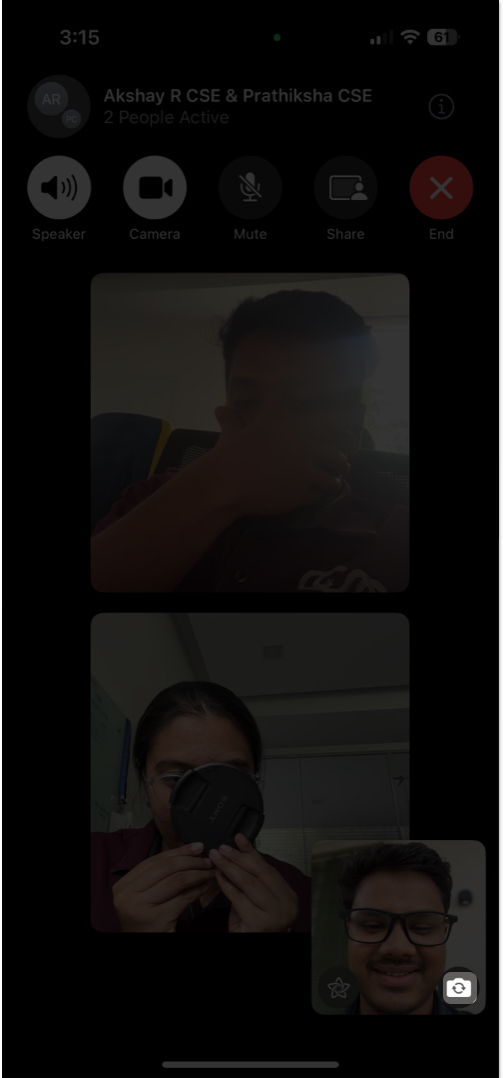
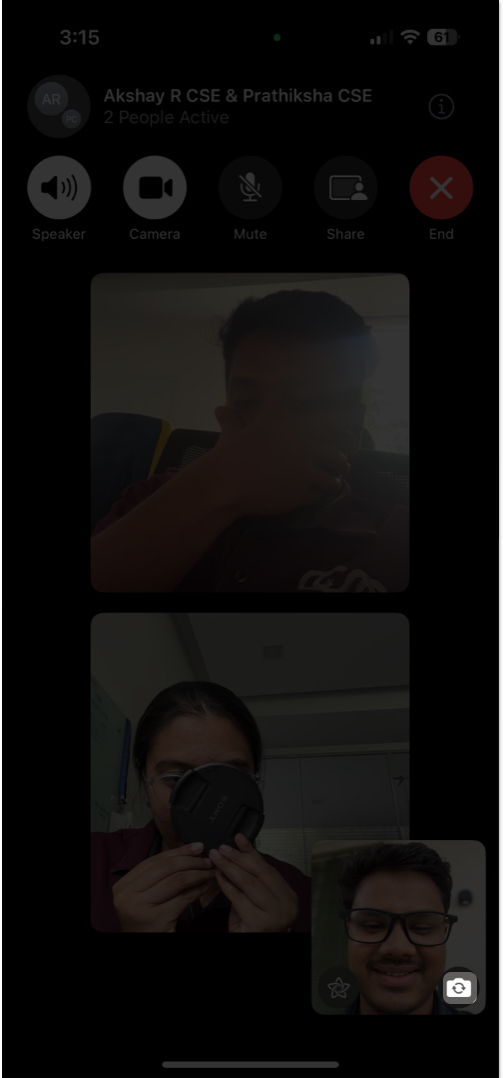
Néma, kapcsolja ki a videót, vagy hagyja el a hívást
A FaceTime a képernyő tetején lévő sorban lévő vezérlőket adja meg, hogy gyorsan elnémítson a hangot, kikapcsolja a videót, vagy elhagyja a hívást.
- Koppintson a néma ikonra a mikrofon elhallgattatásához.
- Koppintson a videokamera ikonjára a video -hírcsatornának kikapcsolásához.
- Érintse meg a Red X gombot a hívás befejezéséhez, amikor kész.
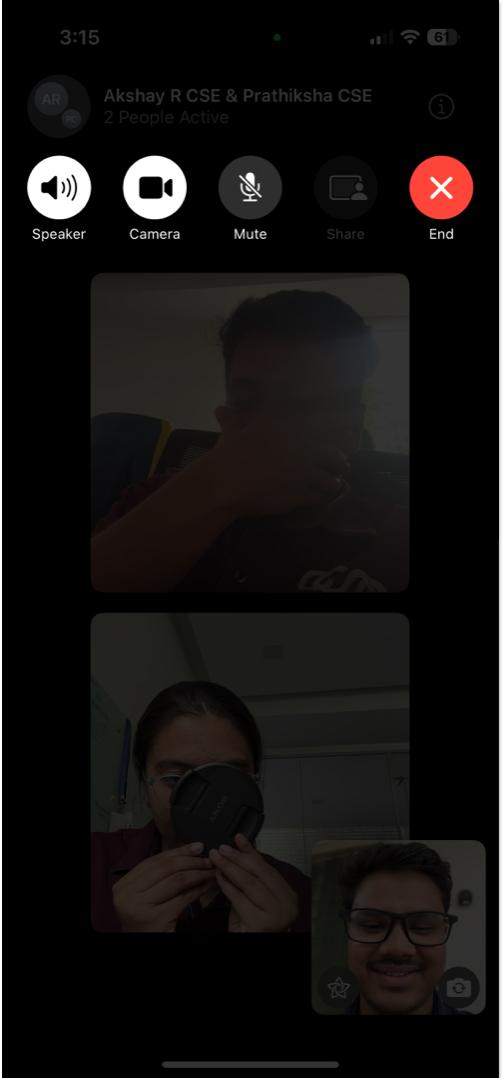
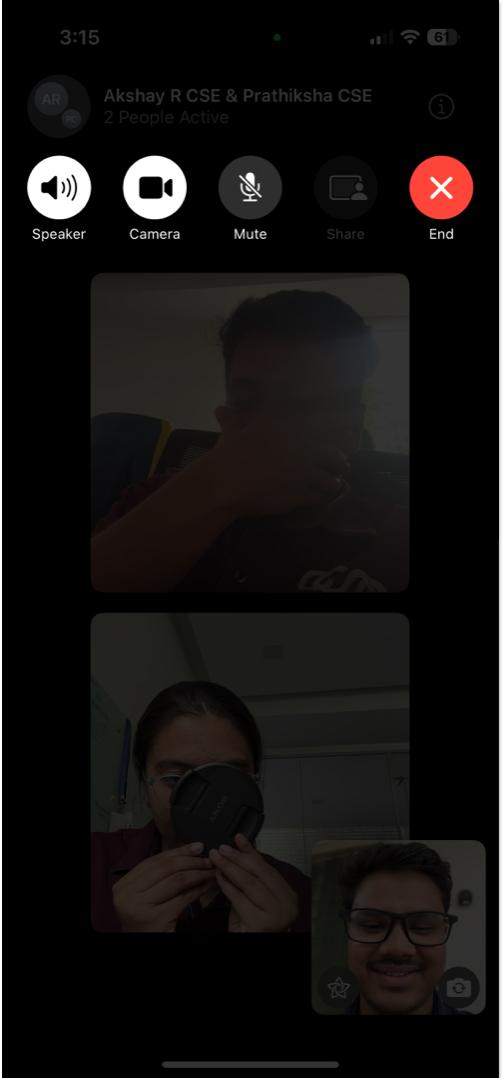
A FaceTime csoport nem működik? Próbálja ki ezeket a javításokat
Ha problémái vannak egy FaceTime hívás kezdeményezésében, ezek a javítások megtakaríthatják a napot:
- Ügyeljen arra, hogy bejelentkezzen az Apple fiókjával, és a FaceTime aktiválva van.
- Ellenőrizze, hogy az internetkapcsolat stabil -e.
- Indítsa újra a készüléket a hibák törlése érdekében.
- Frissítés a legújabb iOS, iPados vagy MacOS verzióra.
Ha ezen módszerek egyike sem működik, vegye fel a kapcsolatot Apple támogatás Segítségért.
Jelentkezés
Legyen szó virtuális társalgóról, családi felzárkózásról vagy spontán online találkozásról a barátokkal, a csoportos FaceTime hívások megkönnyítik egyszerre több emberrel való kapcsolatfelvételt, függetlenül attól, hogy a világ melyik részén vannak. Most, hogy tudod, hogyan kell elindítani és kezelni a csoportos FaceTime-hívásokat az iPhone-on, iPad-en és Mac-en, mind a varrat nélküli videofilmek csevegéseit készítik. Menj előre, gyűjtsük össze a legénységet, és élvezze a valós idejű beszélgetéseket.
GYIK
Igen. Az iOS 15 -rel és később létrehozhat egy FaceTime linket, amelyet az Android és a Windows felhasználók használhatnak a híváshoz egy böngészőn keresztül. Kövesse útmutatónkat arról, hogyan lehet használni a FaceTime -t az Androidon vagy a PC -n, hogy megtudja, hogyan.
Teljesen! Használhatja a memoji, a szűrőket és más effektusokat, hogy a hívásait szórakoztatóbbá tegye. Nézze meg útmutatónkat a FaceTime Effects használatáról a részletekért.
Miközben nem tudja ütemezni egy csoport FaceTime hívást közvetlenül a FaceTime alkalmazásban, létrehozhat egy FaceTime linket, megoszthatja azt a résztvevőkkel, és megkérheti őket, hogy csatlakozzanak egy adott időben.
Egyéb hasznos FaceTime hozzászólások:
- Hogyan lehet felhívni a FaceTime hívást az Apple Watch -on
- Hogyan lehet rögzíteni a FaceTime kézi gesztusokat, amelyek nem működnek az iPhone -on
- Hogyan lehet rögzíteni a faceTime -t audio segítségével





